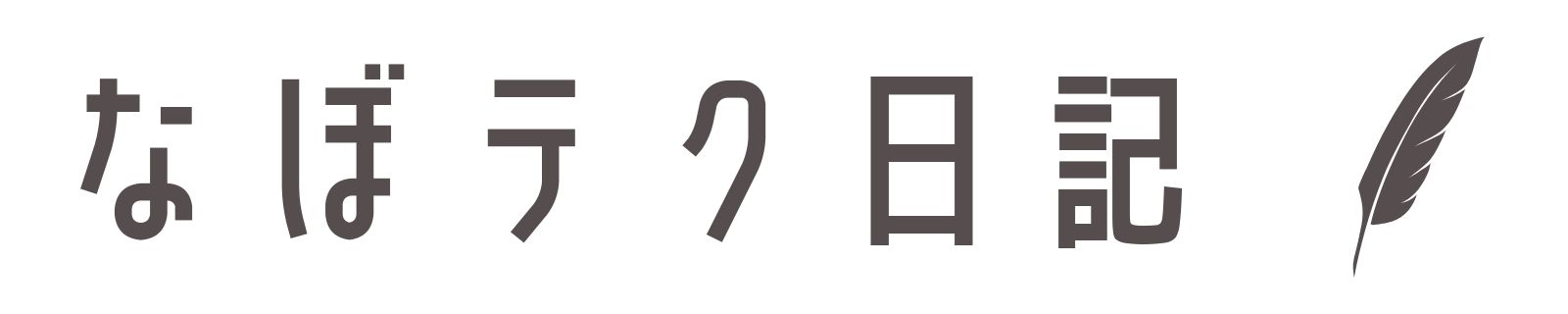連絡帳を書くのが大変、字が読めなくて忘れ物をしちゃう等々…
最近では、デジタルの連絡システムも増えてきてはいますが、まだまだ手で書かないといけない学校も多いのではないのでしょうか。
そんな時には、タブレットで連絡帳を書く方法もあります!
連絡帳に必要な機能
連絡帳に必要な機能って、改めて考えるとこんな感じでしょうか。
①黒板の内容が写せている
(時間割や宿題が把握できる)
②日付が分かる
③先生と保護者のやり取りができる
この3つの機能が満たせれば、紙でもデジタルの連絡システムでもなんでも良いわけです。
でも、例えば「自分の字が読めなくて、宿題がわからない」「時間が間に合わなくて、写しきれない」みたいな場合は、①が達成できていないことになります。そういう場合は、他のやり方を考えなくてはいけません。
よくある方法に、タブレットで写真を撮るという方法があります。
ただ、写真がどこかに行ってしまったり、先生や保護者がチェックしにくかったりする場面もありますよね。



今回は、そんな時に役立つ、なぼーとある1人の小学生(Aさん)が考案した「タブレットde連絡帳」をご紹介します!
※掲載許可をいただいています。
1.タブレットde連絡帳(テンプレート配布)
この連絡帳をなぼーと一緒に考えてくれたAさんは、手で書くことが大変なお子さんでした。
「どんな連絡帳だとタブレットでやりやすくなるか」を一緒に考えたところ、
(1)日付を手書きや入力で書けるといい
(2)iPadで写真を撮って貼るところがあるといい
(3)先生や保護者が書けるフリーの部分もあるといい
(4)印鑑も押せたらいい
といろいろアイデアが出てきまして、このようなテンプレが完成しました!
ぜひ、お子さんが使っているタブレットにテンプレをダウンロードしてみてください。
※ただし、個人利用に限ります。再配布や販売は固く禁止しています。
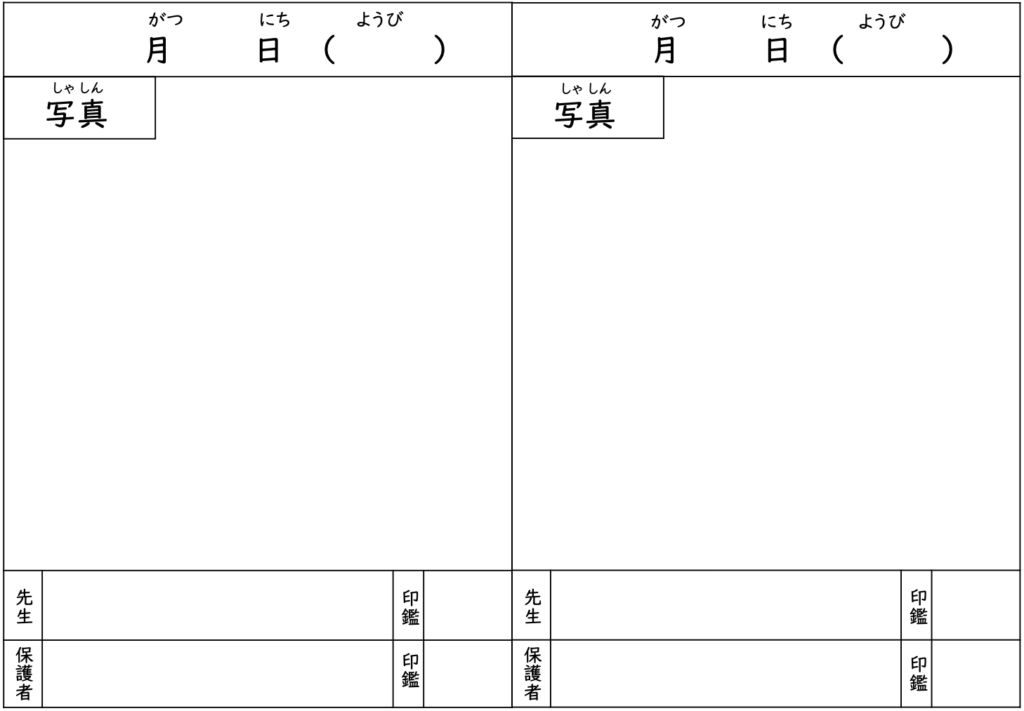
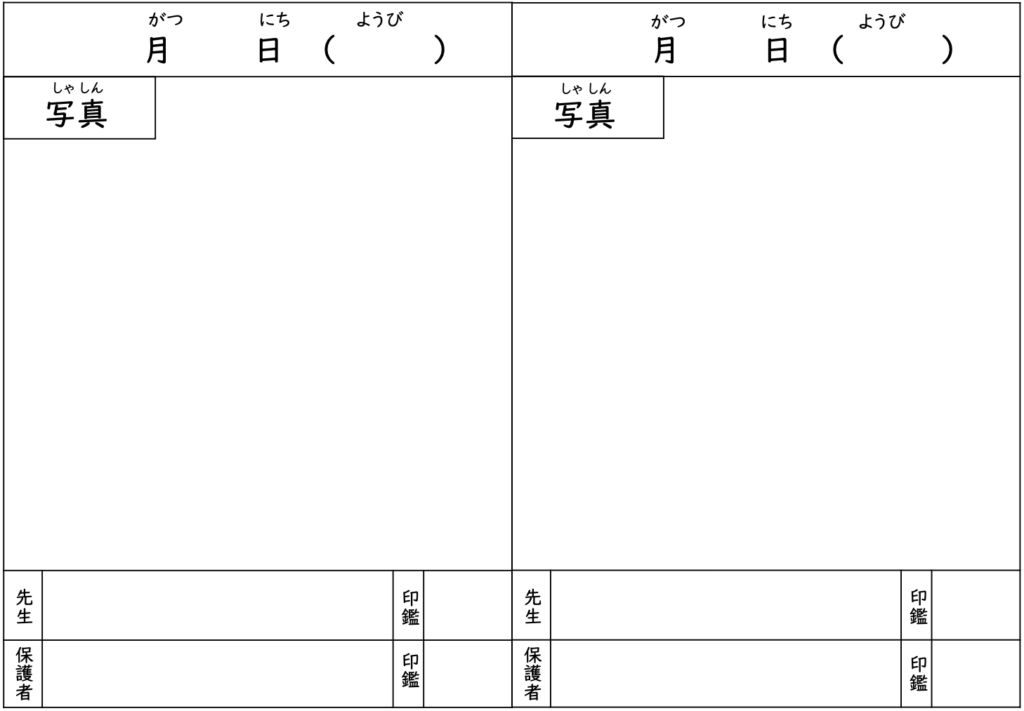
2.使い方
今回は、iPadのノートアプリ「GoodNotes5」で連絡帳テンプレを使っている様子をご紹介します。
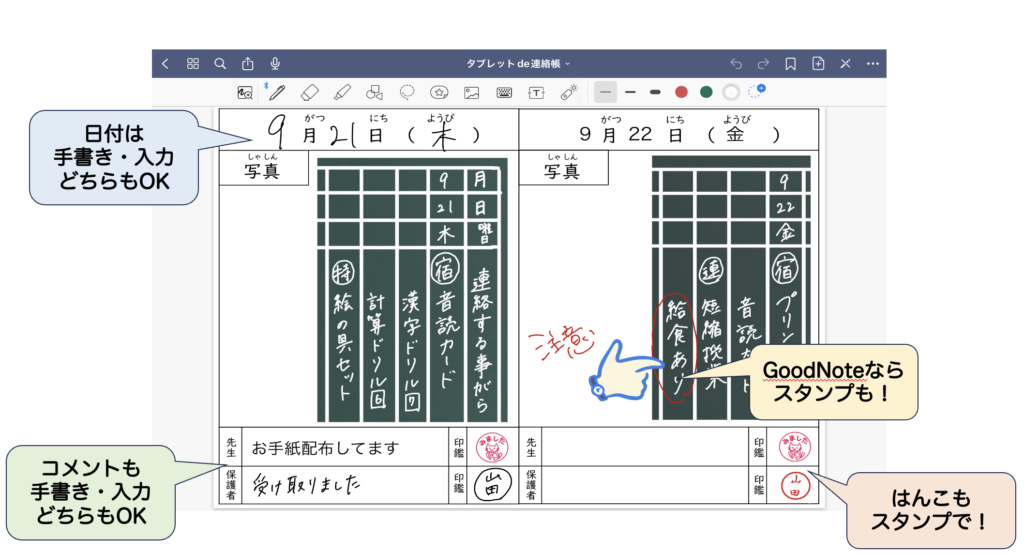
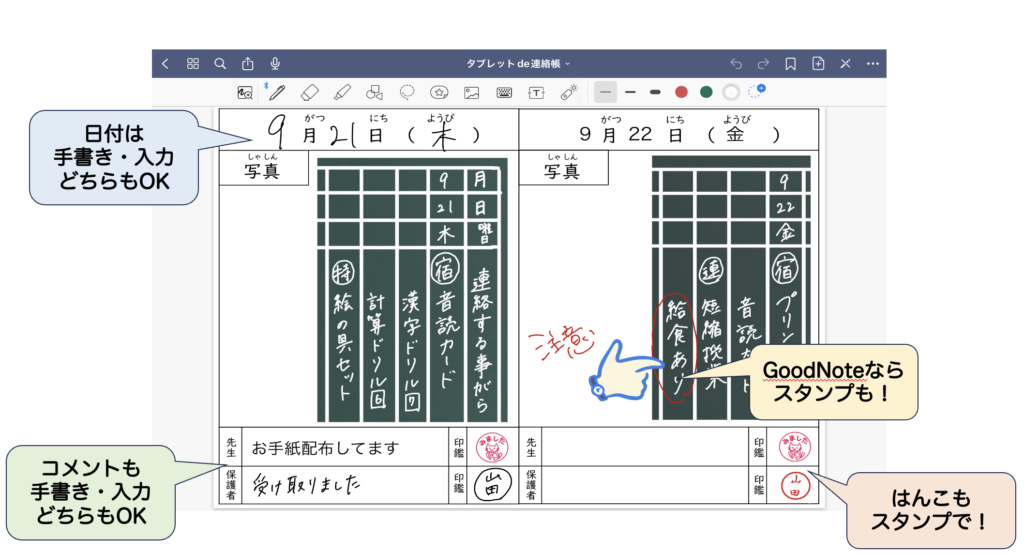
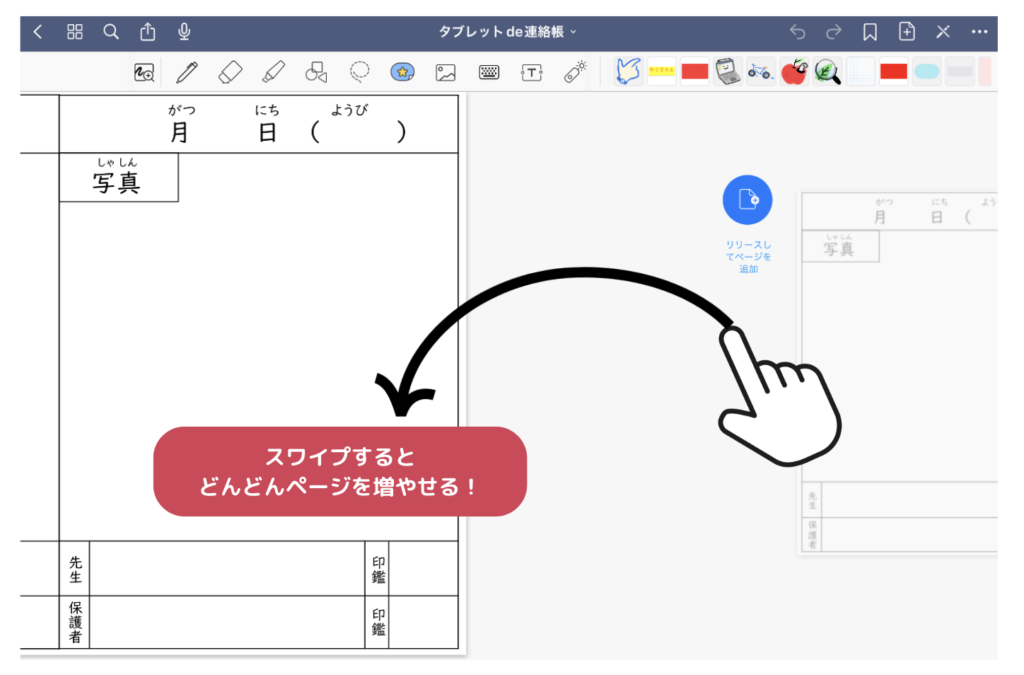
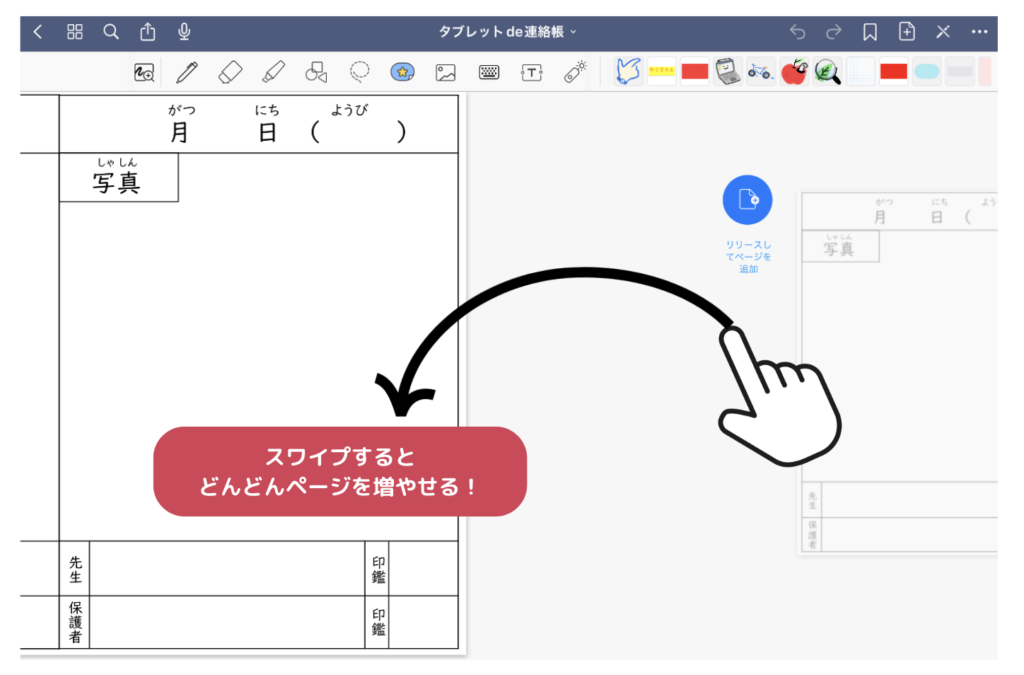
おまけ(印鑑スタンプ)
先ほどの紹介画像にもチラッと載っていますが、GoodNoteにはスタンプ機能があります。
デフォルトにもたくさんあるのですが、自分で追加することもできます。
これは、なんとAさんが思いついた方法なのですが、印鑑の画像をスタンプにしておけば、先生も保護者もパパッとすぐに押すことができます!
(1)スタンプから「+」を押す
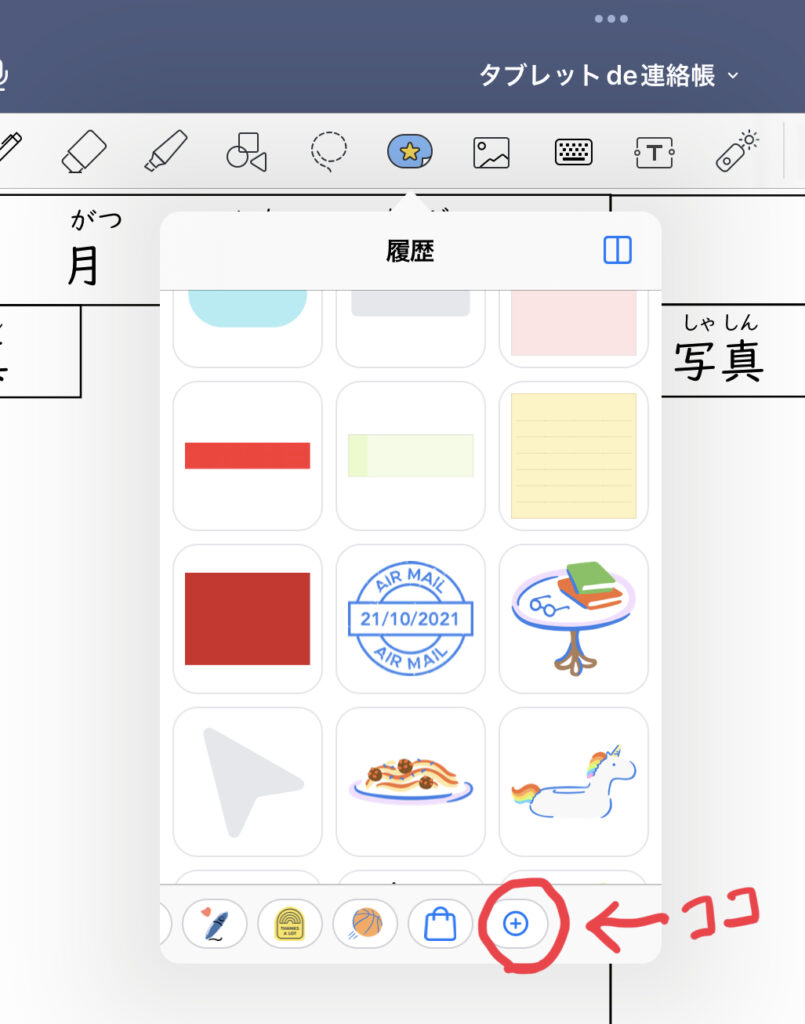
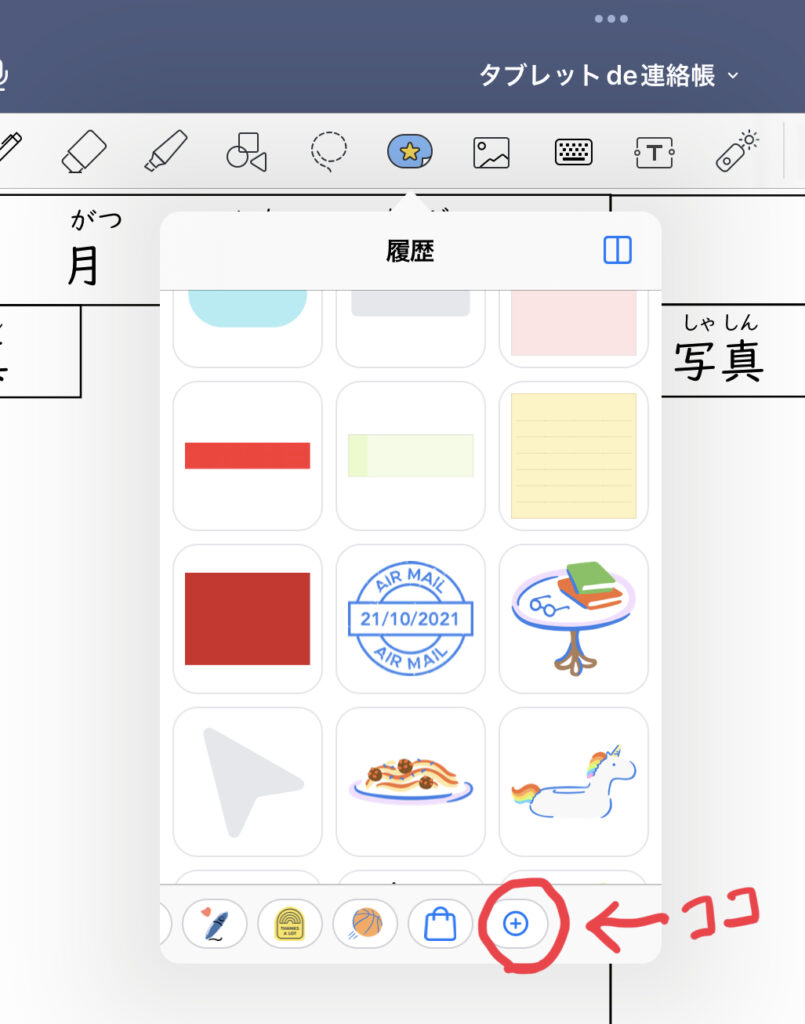
(2)タイトルを入力し、写真からはんこの写真を追加
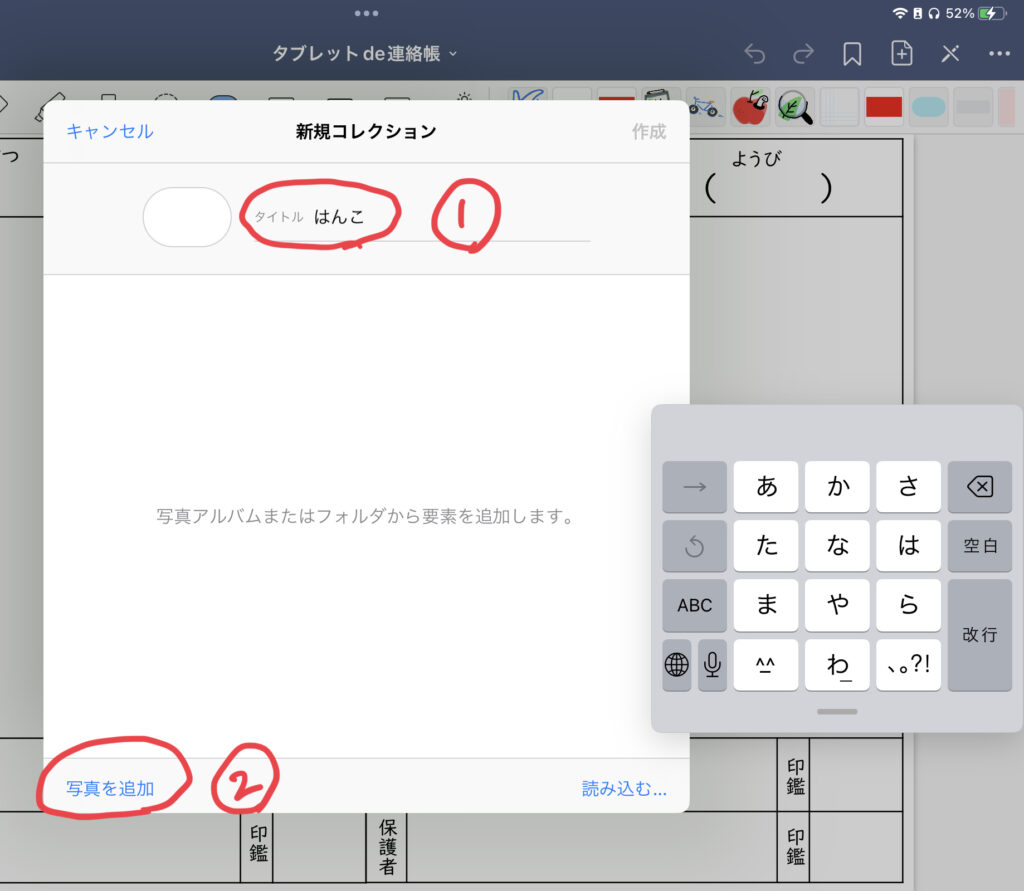
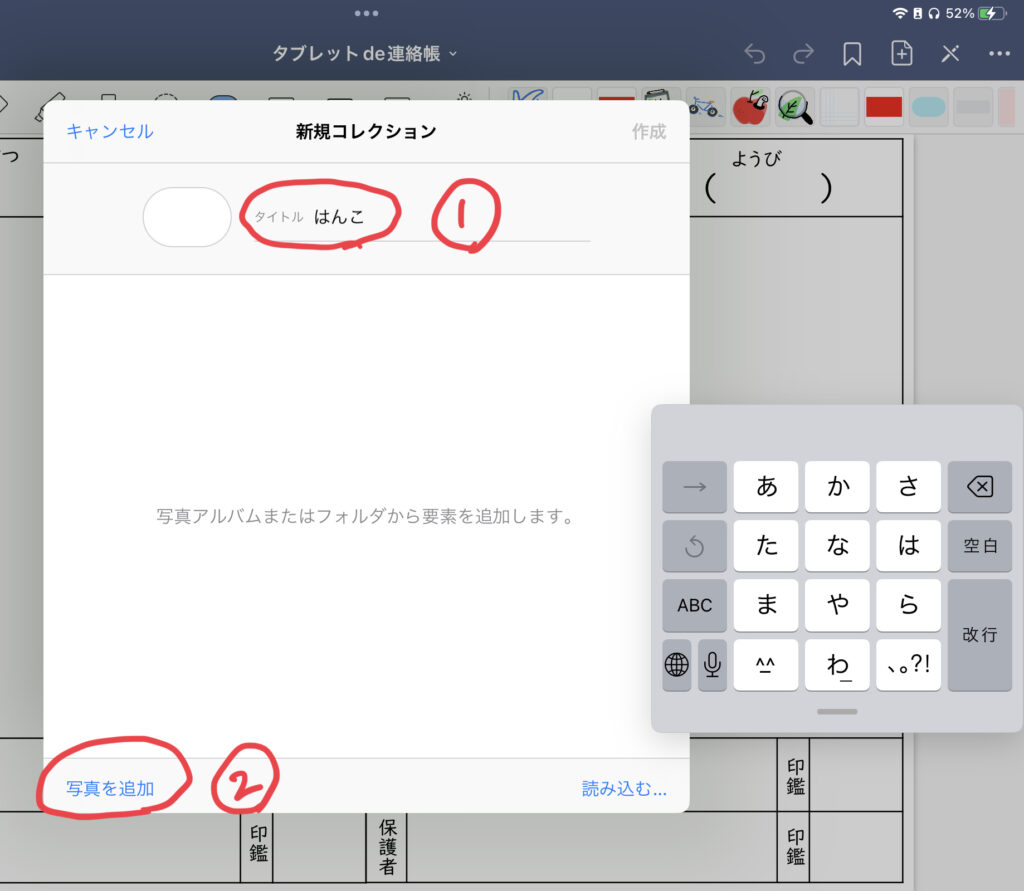
(3)はんこスタンプの完成!
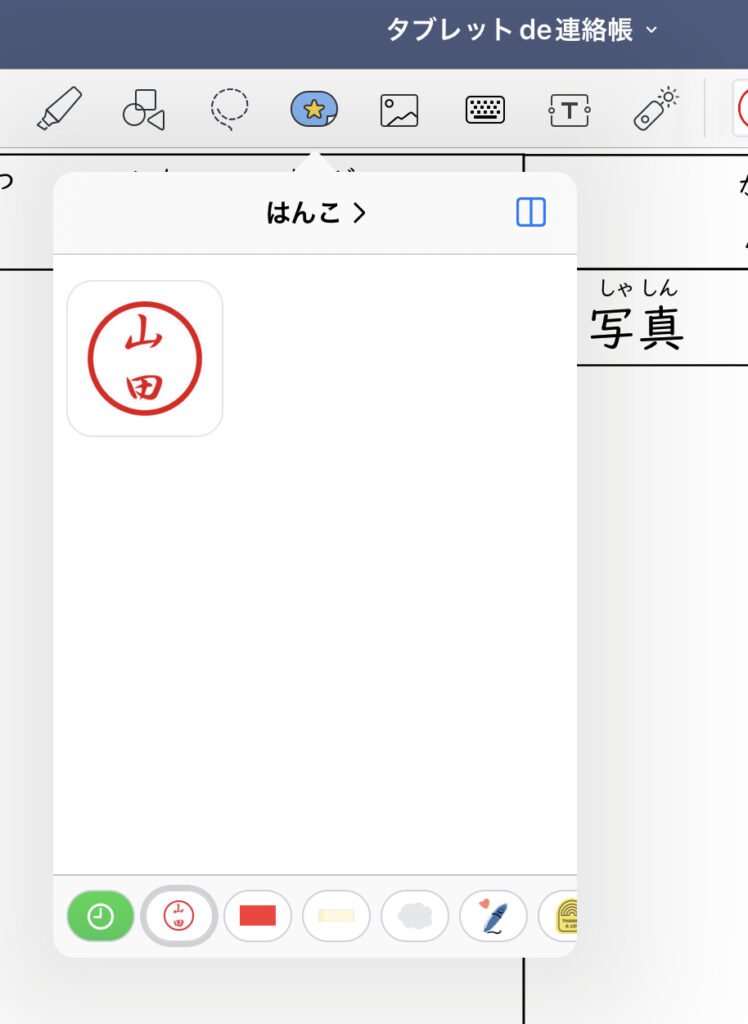
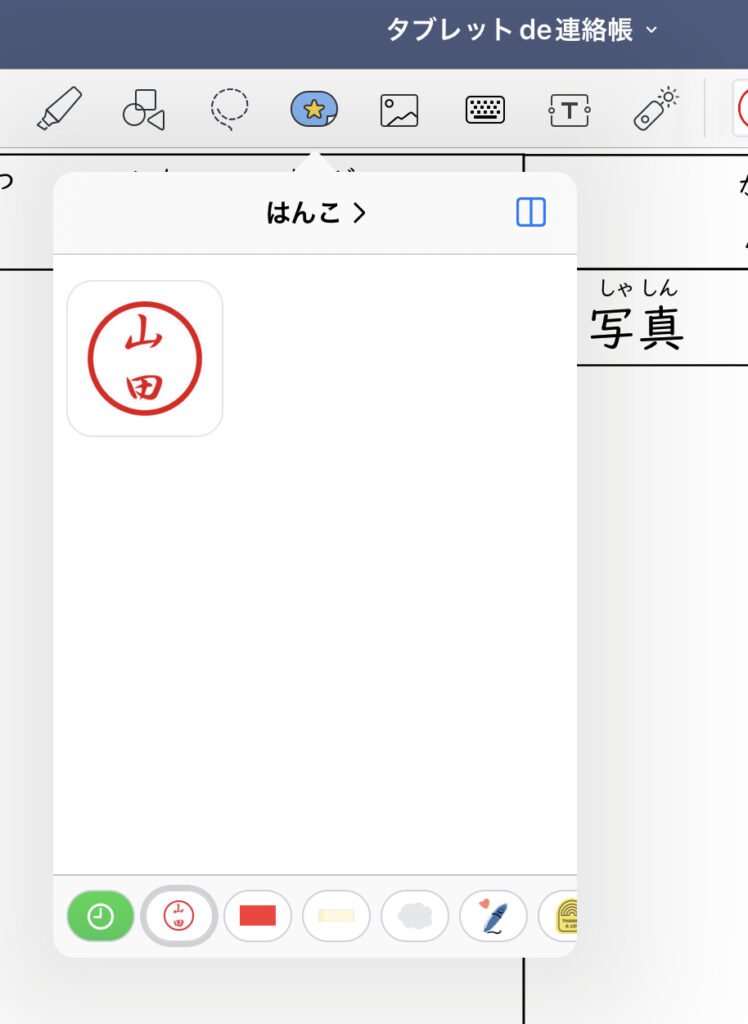



連絡帳は毎日書くものなので、文字入力や写真撮影の良い練習機会にもなりますね!タブレットを使い始めたての子に、ぴったりな活用場面です。